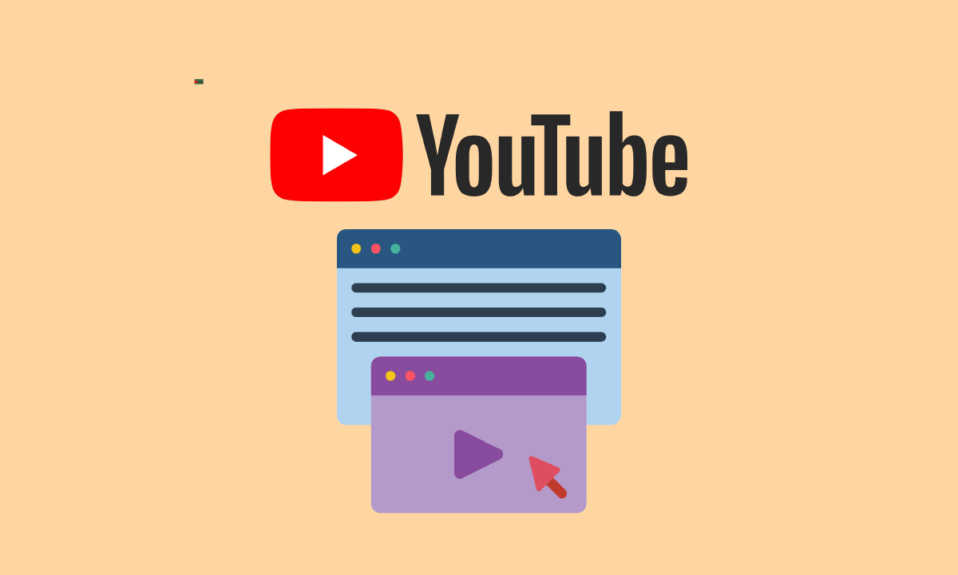
W dzisiejszych czasach smartfony stają się coraz bardziej popularne jako alternatywa dla komputerów stacjonarnych, szczególnie w kontekście rozrywki i oglądania filmów na platformie YouTube. Walka o dominację między komputerami a smartfonami rozpoczęła się wraz z wprowadzeniem trybu podzielonego ekranu na Androidzie, a następnie trybu obraz w obrazie (PiP). YouTube również oferuje funkcję PiP, jednak nie zawsze działa ona prawidłowo. Niektórzy użytkownicy doświadczają problemów z niedziałającym trybem obrazu w obrazie w YouTube. Ten artykuł zawiera sprawdzone metody, które pomogą Ci rozwiązać ten kłopot.

Rozwiązania problemu z niedziałającym trybem obrazu w obrazie na YouTube
Zanim przejdziemy do konkretnych rozwiązań dotyczących niedziałającej funkcji obrazu w obrazie na YouTube, warto pamiętać, że ta opcja jest często związana z kontem premium (YouTube Premium) lub dostępna jest w wybranych krajach, na przykład w Stanach Zjednoczonych. Poniżej prezentujemy listę przyczyn, które mogą leżeć u podstaw problemu:
- Ograniczenia wynikające z gestów lub lokalizacji geograficznej mogą blokować działanie funkcji obraz w obrazie w YouTube.
- Problemy z działaniem PiP mogą być spowodowane przez launchery firm trzecich.
- Opcja PiP w ustawieniach YouTube może być czasami wyłączona.
- Niektóre filmy, w tym te z muzyką chronioną prawami autorskimi, mogą nie być kompatybilne z trybem obrazu w obrazie.
W dalszej części artykułu znajdziesz szereg kroków, które pomogą Ci skutecznie rozwiązać ten problem.
Uwaga: Z uwagi na różnice w ustawieniach smartfonów różnych producentów, przed dokonaniem jakichkolwiek zmian upewnij się, że wybrane opcje są odpowiednie dla Twojego urządzenia. Prezentowane kroki zostały wykonane na modelu Moto G5s Plus.
Sposób 1: Zrestartuj swój telefon
Kłopoty z funkcją obraz w obrazie na YouTube mogą wynikać z przejściowych problemów z połączeniem telefonicznym lub zakłóceń w działaniu aplikacji. Ponowne uruchomienie telefonu może rozwiązać problem z niedziałającym PiP w YouTube. Oto jak to zrobić:
1. Aby wyłączyć telefon, przytrzymaj wciśnięty przycisk zasilania, aż pojawi się menu z opcjami, a następnie wybierz „Uruchom ponownie”.

2. Poczekaj, aż urządzenie całkowicie się wyłączy, zanim ponownie je włączysz.
Sposób 2: Aktywuj subskrypcję YouTube Premium
Choć może to wydawać się oczywiste, wielu użytkowników nie jest świadomych, że do odtwarzania filmów w tle lub korzystania z trybu obrazu w obrazie wymagana jest subskrypcja YouTube Premium.
- Aby uruchomić tryb PiP na iPhonie, musisz opłacić subskrypcję YouTube Premium, korzystając z przeglądarki internetowej lub aplikacji mobilnej.
- W przyszłości funkcja PiP może zostać udostępniona wszystkim użytkownikom, ale aktualnie jest ona zarezerwowana wyłącznie dla subskrybentów Premium.
- W Stanach Zjednoczonych miesięczny koszt subskrypcji wynosi 11,99 USD.
- Dzięki YouTube Premium możesz cieszyć się oglądaniem filmów bez reklam, nieograniczonym pobieraniem, odtwarzaniem w tle oraz dostępem do YouTube Music.

Sposób 3: Włącz funkcję obrazu w obrazie
Funkcja ta nie jest jeszcze powszechnie dostępna we wszystkich regionach. Ważne jest, aby tryb obrazu w obrazie był włączony zarówno w ustawieniach YouTube, jak i w ustawieniach telefonu. W takim przypadku ręczne aktywowanie tej opcji w obu miejscach może pomóc w rozwiązaniu problemu.
Opcja I: poprzez aplikację YouTube
1. Uruchom aplikację YouTube.

2. Kliknij ikonę swojego profilu użytkownika.

3. Następnie wybierz „Ustawienia”.

4. Przejdź do zakładki „Ogólne”.

5. Aktywuj przełącznik obok opcji „Obraz w obrazie”.

Opcja II: poprzez ustawienia telefonu
1. Otwórz „Ustawienia” swojego telefonu.

2. Wybierz opcję „Aplikacje i powiadomienia”.

3. Kliknij „Zaawansowane”.

4. Wybierz „Specjalny dostęp do aplikacji”.

5. Wybierz „Obraz w obrazie”.

6. Następnie kliknij „YouTube”.

7. Aktywuj przełącznik „Zezwalaj na obraz w obrazie”.

Sposób 4: Zaktualizuj aplikację YouTube
Aplikacja YouTube jest regularnie aktualizowana, aby wprowadzać nowe funkcje i naprawiać ewentualne błędy. Problem z trybem obrazu w obrazie może wynikać z używania nieaktualnej wersji aplikacji. Aktualizacja do najnowszej wersji może rozwiązać ten problem.
1. Otwórz Sklep Google Play.

2. Wyszukaj „YouTube” w pasku wyszukiwania.

3A. Jeśli aktualizacja jest dostępna, kliknij przycisk „Aktualizuj”.

3B. Jeśli nie ma dostępnej aktualizacji, przejdź do kolejnego sposobu.
Sposób 5: Wyczyść pamięć podręczną aplikacji YouTube
Pamięć podręczna jest wykorzystywana przez aplikację YouTube w celu zwiększenia wydajności i komfortu użytkowania. Problemy mogą pojawić się, gdy pamięć podręczna aplikacji ulegnie uszkodzeniu. Wyczyszczenie pamięci podręcznej może pomóc w rozwiązaniu problemów technicznych. Wykonaj poniższe kroki:
1. Zamknij aplikację YouTube.
2. Otwórz „Ustawienia” telefonu.

3. Wybierz „Aplikacje i powiadomienia”.

4. Wybierz „YouTube”.

5. Kliknij przycisk „Wymuś zatrzymanie”.
Uwaga: Potwierdź komunikat o chęci wymuszenia zatrzymania aplikacji YouTube, jeśli się pojawi.

6. Wybierz „Pamięć”.

7. Kliknij przycisk „WYCZYŚĆ PAMIĘĆ”.

Uwaga: Jeśli problem nadal występuje, powtórz kroki 1-6 i wybierz opcję „Wyczyść dane” w ustawieniach pamięci YouTube.

Sposób 6: Odtwórz wideo w trybie poziomym
Tryb obrazu w obrazie jest zazwyczaj przeznaczony do działania w trybie poziomym. Próba użycia go w trybie pionowym może skutkować nieprawidłowym działaniem. Zmiana orientacji na poziomą może rozwiązać problem z niedziałającym PiP w YouTube.
1. Otwórz aplikację YouTube i rozpocznij odtwarzanie wideo.

2. Naciśnij przycisk „Home” (lub podobny), aby aktywować tryb obrazu w obrazie, zachowując jednocześnie film w orientacji poziomej.

Sposób 7: Zmień lokalizację
Tryb obraz w obrazie jest powiązany z subskrypcją YouTube i może nie być dostępny we wszystkich regionach (na przykład, może być dostępny w USA). Jeśli w ustawieniach YouTube masz ustawioną lokalizację na kraj, w którym PiP nie jest obsługiwany, może to być przyczyną problemu. Zmiana lokalizacji na region, gdzie YouTube obsługuje tryb obraz w obrazie, może pomóc w rozwiązaniu problemu.
1. Uruchom aplikację YouTube.

2. Kliknij ikonę swojego profilu użytkownika.

3. Następnie kliknij „Ustawienia”.

4. Przejdź do „Ogólne”.

5. Wybierz „Lokalizacja”.

6. Wybierz z listy kraj, w którym YouTube wspiera obraz w obrazie, np. „Stany Zjednoczone”.

7. Uruchom ponownie telefon.
Uwaga: Jeśli problem nadal występuje, spróbuj użyć VPN, aby połączyć się z krajem, który obsługuje tryb obrazu w obrazie. Wystarczy pobrać renomowaną aplikację VPN na system Android ze Sklepu Play, ustawić lokalizację na Stany Zjednoczone, a następnie korzystać z aplikacji YouTube.
Sposób 8: Zaloguj się na inne konto YouTube
Tryb obrazu w obrazie może być niedostępny z powodu chwilowej usterki na Twoim koncie Gmail. Możesz to naprawić, przełączając się na inne konto YouTube.
1. Uruchom aplikację YouTube.

2. Kliknij zdjęcie profilowe w prawym górnym rogu.

3. Następnie kliknij strzałkę obok swojego imienia.

4. Wybierz konto, na które chcesz się zalogować.

5. Uruchom ponownie aplikację YouTube.
Sposób 9: Wyłącz sterowanie gestami
Aby korzystać z funkcji obrazu w obrazie w aplikacji YouTube, trzeba najpierw nacisnąć przycisk home. Jednak gdy włączone są gesty nawigacyjne, przycisk Home nie jest dostępny. W takim przypadku wyłączenie gestów może rozwiązać problem.
Uwaga: Opcja gestów może być dostępna w ustawieniach innych modeli telefonów.
1. Otwórz aplikację „Moto” na swoim urządzeniu.

2. Kliknij „Akcje Moto”.

3. Wyłącz przełącznik obok „Nawigacja jednym przyciskiem”.

Sposób 10: Użyj przeglądarki Chrome
Jeśli żadne z powyższych rozwiązań nie działa, ponieważ Twój telefon nie obsługuje tej funkcji lub problem leży po stronie YouTube, możesz użyć przeglądarki Chrome, aby korzystać z trybu obrazu w obrazie. Google Chrome obsługuje PiP dla wszystkich filmów. W ten sam sposób filmy z YouTube mogą być odtwarzane w trybie PiP. Oto jak to zrobić:
1. W ustawieniach telefonu włącz tryb obrazu w obrazie dla YouTube, zgodnie z opisem w sposobie 3.
2. Uruchom przeglądarkę Chrome.

3. W pasku wyszukiwania wyszukaj „YouTube”.

4. Kliknij ikonę menu (trzy kropki) i wybierz „Wersja na komputer” z rozwijanego menu.

5. Przytrzymaj wciśnięty pierwszy wynik YouTube i kliknij „Otwórz w nowej karcie w grupie”.

6. Następnie przejdź do karty, na której otwarty jest YouTube.
7. Rozpocznij odtwarzanie wideo i aktywuj tryb pełnoekranowy.

8. Przesuń ekran od góry i kliknij przycisk „Strona główna”, aby uruchomić obraz w trybie obrazu.
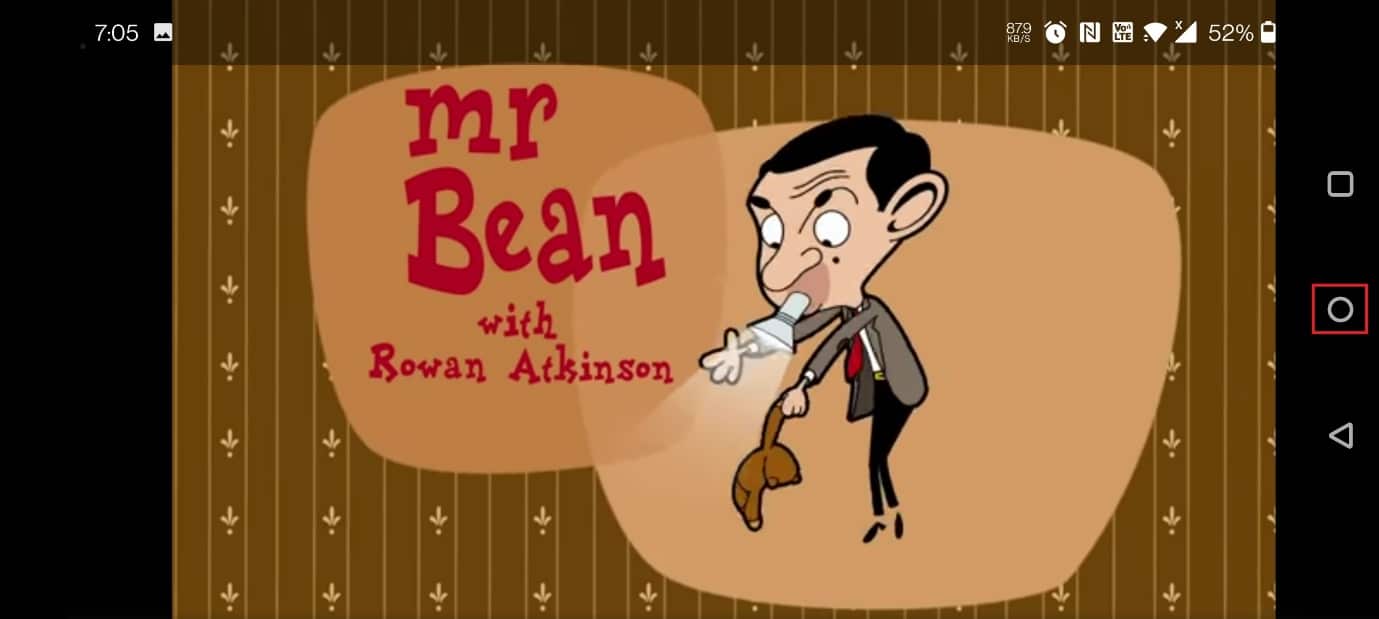
***
Mamy nadzieję, że te wskazówki okazały się pomocne i udało Ci się rozwiązać problem z niedziałającym trybem obrazu w obraz
newsblog.pl
Maciej – redaktor, pasjonat technologii i samozwańczy pogromca błędów w systemie Windows. Zna Linuxa lepiej niż własną lodówkę, a kawa to jego główne źródło zasilania. Pisze, testuje, naprawia – i czasem nawet wyłącza i włącza ponownie. W wolnych chwilach udaje, że odpoczywa, ale i tak kończy z laptopem na kolanach.